Sie können Gebäude in einem Modell oder Vorschlag hinzufügen oder ändern.
So fügen Sie Gebäude hinzu
- Klicken Sie auf




 .
. - Wählen Sie einen Gebäudefassadenstil, und klicken Sie auf OK.
- Skizzieren Sie den Umfang des Gebäudes im Modell oder Vorschlag.
Aktion Ergebnis Visuelle Darstellung Klicken Sie auf den Startpunkt für die Gebäudegrundfläche und auf die Ecken. Doppelklicken Sie auf den letzten Punkt, um das Gebäude fertig zu stellen.
Eine Grundfläche wird erstellt (l), die auf eine vorgegebene Höhe extrudiert wird. Der ausgewählte Fassadenstil wird angewendet, und das Gebäude wird angezeigt (r).
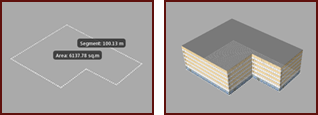
Gebäude erscheinen als Struktur-Layer im Modell-Explorer, und Informationen über sie werden in der Eigenschaftenpalette angezeigt. Die Anzahl der von Ihnen hinzugefügten Gebäude wird im Abschnitt Gebäude im Manager für Vorschläge angezeigt.
So ändern Sie den Fassadenstil eines vorhandenen Gebäudes
- Wählen Sie das Gebäude aus, und klicken Sie mit der rechten Maustaste, um das Kontextmenü zu öffnen. Klicken Sie anschließend auf Eigenschaften.
- Doppelklicken Sie in der Eigenschaftenpalette auf den im Feld Manueller Stil ausgewählten Stil.
- Klicken Sie auf die Schaltfläche Durchsuchen, um die verfügbaren Fassadenstile anzuzeigen.
- Klicken Sie auf einen neuen Fassendenstil, und klicken Sie auf OK. Klicken Sie anschließend auf Aktualisieren, um diesen Stil auf das ausgewählte Gebäude anzuwenden.